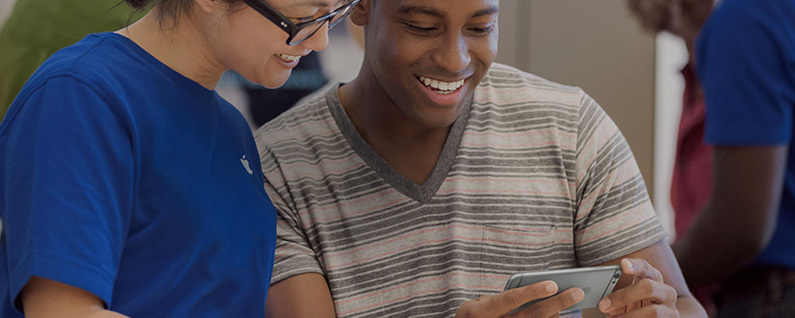
Tikimės, kad jums niekada neprireiks šio patarimo. Tačiau gali ateiti diena, kai dėl vienos ar kitos priežasties jums reikės arba atsinešti, arba išsiųsti savo Apple įrenginį, kad jį ištaisytumėte. Tačiau kol jūsų įrenginys yra kažkieno rankose, norėsite apsaugoti savo informaciją iš anksto paruošdami jį techninei priežiūrai. Taip pat turite paruošti savo „iPhone“ techninei priežiūrai, kad technikas galėtų pasiekti tai, ko reikia norint jį sutvarkyti. Štai kaip paruošti „iPhone“ aptarnavimui.
Jei taisote arba tvarkote savo iPhone, prieš tai svarbu sukurti atsarginę kopiją. Taip pat išvardinsiu šį žingsnį toliau nurodyta kryptimi, tačiau noriu pakartoti, kad šiuo atveju svarbu sukurti atsarginę kopiją.
Mūsų nurodymuose daroma prielaida, kad įrenginį aptarnaujate „Apple“; jei kreipiatės į trečiąją šalį taisyti, vis tiek vadovaukitės siuntimo nurodymais.
Kaip paruošti savo iPhone aptarnavimui (Parduotuvėje)
Sukurkite atsarginę įrenginio kopiją „iCloud“ arba „iTunes“.
Išjunkite „Find My iPhone“ atidarę „Settings“, pasirinkę „iCloud“, bakstelėdami „Find my iPhone“ ir išjungę. Norėdami išjungti, turėsite įvesti savo Apple ID.
Įsitikinkite, kad turite Apple ID slaptažodį; Technikai gali nesugebėti aptarnauti jūsų įrenginio be jo.
Jei vis dar turite pardavimo kvitą, pasiimkite jį su savimi į parduotuvę.
Kadangi nepaliksite savo įrenginio parduotuvėje, tai daugiausiai jums reikia padaryti. iPhone bus pasiekiamas ir jūsų informacijai nekils pavojus. Tai tiesiog paruošia technikams, kurie jums padės. Jei planuojate išsiųsti įrenginį, tai yra visiškai kitokia istorija.
Kaip paruošti savo iPhone aptarnavimui (Išsiųsti)
Jei jūsų iPhone yra susietas su Apple Watch, atjunkite juos. Kai tai padarysite, jūsų iPhone automatiškai sukurs jūsų Apple Watch atsarginę kopiją.
Sukurkite atsarginę įrenginio kopiją „iCloud“ arba „iTunes“.
Išjunkite „Messages“: atidarykite „Nustatymai“, bakstelėkite „Messages“, išjunkite „iMessages“.
Išjunkite „Find My iPhone“ atidarę „Nustatymai“, pasirinkę „iCloud“, bakstelėdami „Rasti mano iPhone“ ir išjungę. Norėdami tai padaryti, turėsite įvesti savo Apple ID.
Ištrinkite įrenginį. Štai kodėl taip svarbu turėti atsarginę kopiją. Norėdami išvalyti „iPhone“, atidarykite „Nustatymai“, bakstelėkite „General“, pasirinkite „Reset“ ir pasirinkite „Ištrinti visą turinį ir nustatymus“. Norėdami patvirtinti, turėsite įvesti savo Apple.
Nuimkite ekrano apsaugą, dėklą ir visus kitus priedus. Jei turite SIM kortelę, išimkite ir ją.
Jei naudojatės trečiosios šalies paslaugų teikėju, paklauskite jų, ką jie taip pat rekomenduotų. Nesvarbu, sukurkite atsarginę kopiją. Tokiu būdu, kad ir kas nutiktų, jūsų informacija ir duomenys bus saugūs ir galės būti sinchronizuojami su fiksuotu įrenginiu.